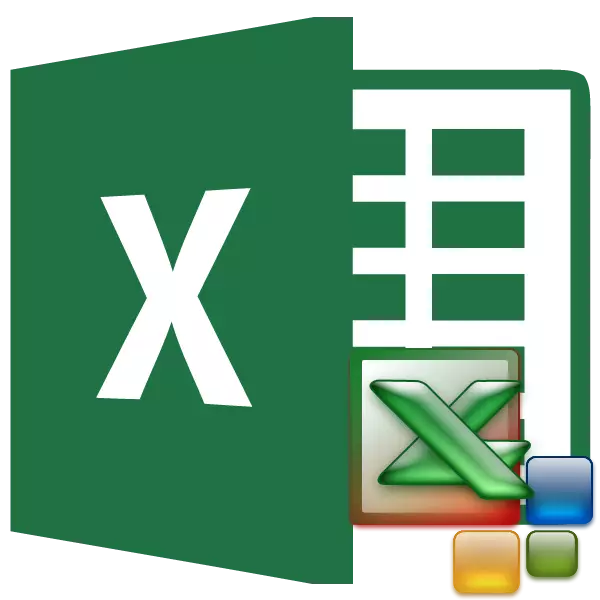
Macros ແມ່ນເຄື່ອງມືສໍາລັບການສ້າງຄໍາສັ່ງໃນ Microsoft Excel, ເຊິ່ງຊ່ວຍໃຫ້ທ່ານຫຼຸດຜ່ອນເວລາຢ່າງຫຼວງຫຼາຍໃນການປະຕິບັດວຽກງານໂດຍອັດຕະໂນມັດ. ແຕ່, ໃນເວລາດຽວກັນ, ມະຫາພາກແມ່ນແຫຼ່ງຄວາມສ່ຽງທີ່ຜູ້ໂຈມຕີສາມາດໃຊ້ປະໂຫຍດໄດ້. ສະນັ້ນ, ຜູ້ໃຊ້ໃນຄວາມຢ້ານກົວແລະຄວາມສ່ຽງຂອງຕົນເອງຕ້ອງຕັດສິນໃຈນໍາໃຊ້ໂອກາດນີ້ໃນກໍລະນີໃດຫນຶ່ງ, ຫຼືບໍ່. ຍົກຕົວຢ່າງ, ຖ້າມັນບໍ່ແນ່ໃຈກ່ຽວກັບຄວາມຫນ້າເຊື່ອຖືຂອງເອກະສານທີ່ຖືກເປີດ, ມັນກໍ່ດີກວ່າທີ່ຈະບໍ່ໃຊ້ macro, ເພາະວ່າມັນສາມາດເຮັດໃຫ້ລະຫັດທີ່ເປັນອັນຕະລາຍໃນການຕິດເຊື້ອຄອມພິວເຕີ. ຍ້ອນສິ່ງນີ້, ນັກພັດທະນາໄດ້ໃຫ້ໂອກາດແກ່ຜູ້ໃຊ້ສາມາດແກ້ໄຂບັນຫາການລວມເຂົ້າແລະປິດແທ່ນບູຣ໌.
ເປີດໃຊ້ງານແລະປິດການໃຊ້ງານມະຫາພາກໂດຍຜ່ານເມນູຜູ້ພັດທະນາ
ພວກເຮົາຈະສຸມໃສ່ຂັ້ນຕອນໃນການລວມທັງ MACROS ໃນໂປແກຼມໂປແກຼມທີ່ນິຍົມທີ່ສຸດແລະແຈກຢາຍຫຼາຍທີ່ສຸດແລະທ່ານຈະເວົ້າກ່ຽວກັບວິທີເຮັດໃນສະບັບອື່ນໆ.
ທ່ານສາມາດເປີດໃຊ້ງານຫຼືປິດໃຊ້ງານ MacOS ໃນ Microsoft Excel ຜ່ານເມນູຜູ້ພັດທະນາ. ແຕ່ບັນຫາແມ່ນວ່າໂດຍຄ່າເລີ່ມຕົ້ນເມນູນີ້ແມ່ນຖືກປິດໃຊ້ງານ. ເພື່ອໃຫ້ມັນ, ໄປທີ່ແຖບ "File". ຕໍ່ໄປ, ໃຫ້ຄລິກໃສ່ "ຕົວກໍານົດ" ລາຍການ.
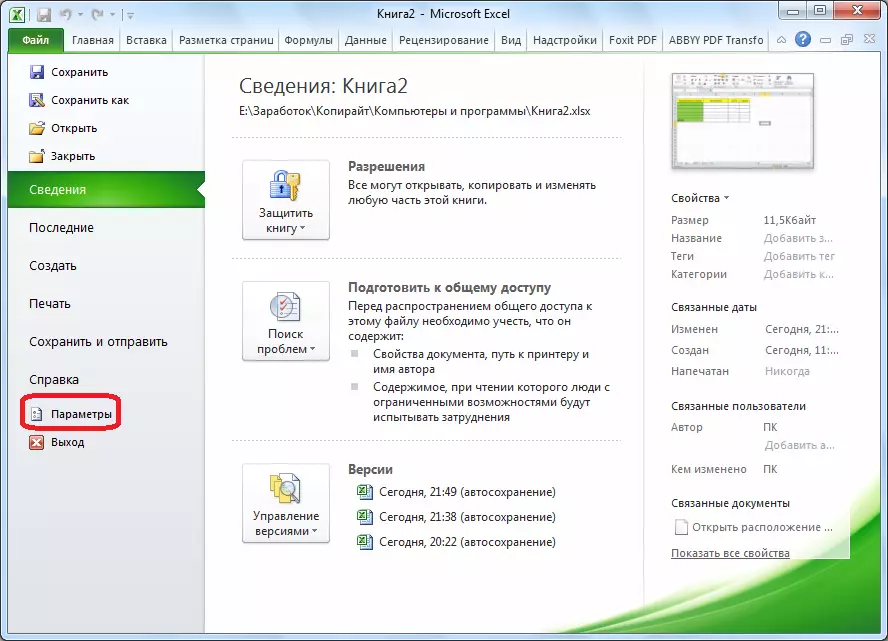
ໃນຫນ້າຕ່າງພາລາມິເຕີທີ່ເປີດ, ໄປທີ່ສ່ວນ "ການຕັ້ງຄ່າ tape". ຢູ່ເບື້ອງຂວາຂອງຫນ້າຕ່າງຂອງພາກນີ້, ພວກເຮົາໄດ້ກໍານົດຫມາຍຕິກກ່ຽວກັບລາຍການຂອງນັກພັດທະນາ. ກົດປຸ່ມ "OK".
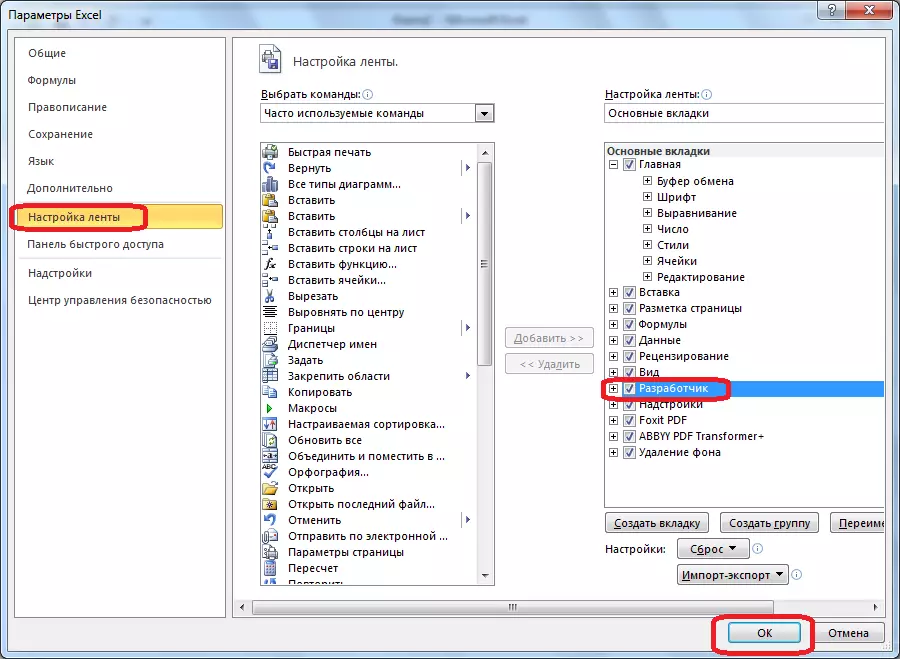
ຫລັງຈາກນັ້ນ, ແທັບຂອງນັກພັດທະນາປະກົດຢູ່ໃນເທບ.
ໄປທີ່ແຖບນັກພັດທະນາ. ຢູ່ເບື້ອງຂວາຂອງເທບມີ "ມະຫາພາກ" ສະກັດການຕັ້ງຄ່າ. ເພື່ອເປີດໃຊ້ຫຼືປິດການໃຊ້ງານ MacRos, ກົດປຸ່ມ Security Security MacRO.
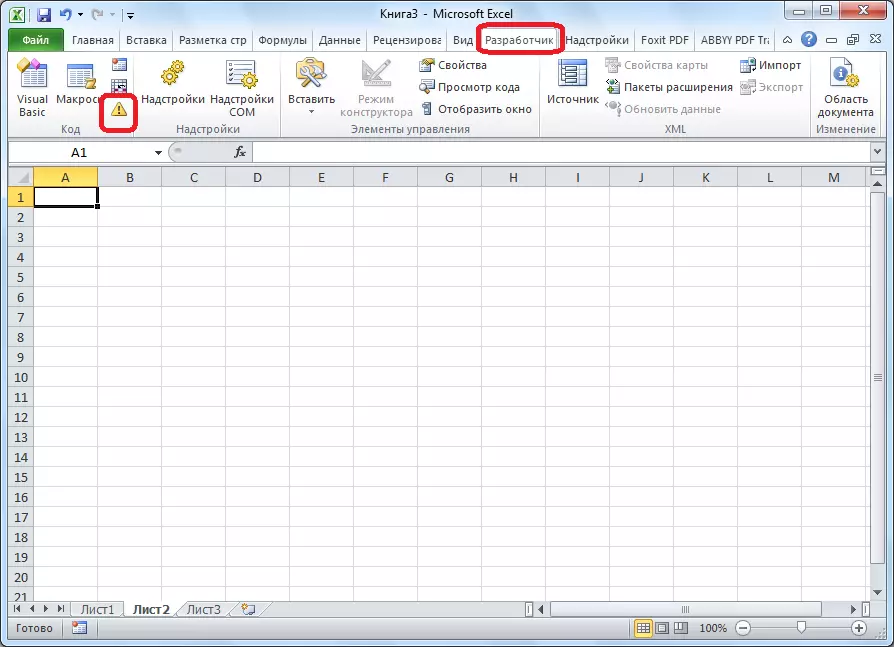
ປ່ອງຢ້ຽມສູນການຄຸ້ມຄອງຄວາມປອດໄພເປີດໃນພາກ MACROS. ເພື່ອເປີດໃຊ້ມະຫາພາກ, ຈັດແຈງສະຫຼັບກັບຕໍາແຫນ່ງ "ເປີດໃຊ້ງານທັງຫມົດຂອງ Macros. ແມ່ນແລ້ວ, ນັກພັດທະນາບໍ່ໄດ້ແນະນໍາໃຫ້ມີການກະທໍານີ້ເພື່ອຈຸດປະສົງຄວາມປອດໄພ. ສະນັ້ນ, ທຸກສິ່ງທຸກຢ່າງແມ່ນປະຕິບັດດ້ວຍຄວາມສ່ຽງຂອງທ່ານເອງ. ກົດປຸ່ມ "OK", ເຊິ່ງຕັ້ງຢູ່ແຈເບື້ອງຂວາລຸ່ມຂອງປ່ອງຢ້ຽມ.
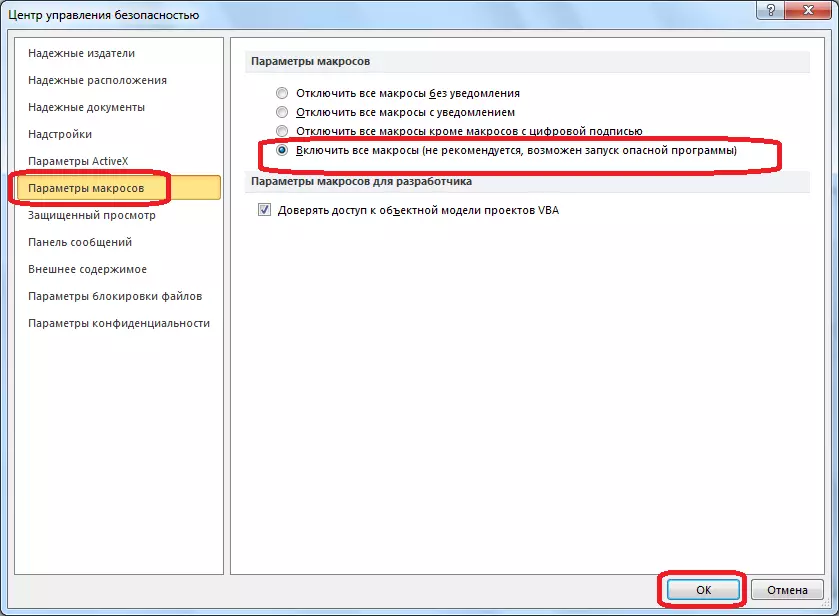
ມະຫາພາກຍັງຖືກຕັດຂາດຢູ່ໃນປ່ອງຢ້ຽມດຽວກັນ. ແຕ່ວ່າ, ມີສາມຕົວເລືອກທີ່ປິດ, ເຊິ່ງໃນນັ້ນຜູ້ໃຊ້ຕ້ອງເລືອກຕາມລະດັບຄວາມສ່ຽງທີ່ຄາດໄວ້:
- ປິດໃຊ້ງານທັງຫມົດຂອງ Macros ໂດຍບໍ່ຕ້ອງແຈ້ງ;
- ປິດໃຊ້ງານມະຫາພາກທັງຫມົດດ້ວຍການແຈ້ງເຕືອນ;
- ປິດໃຊ້ງານມະຫາພາກທັງຫມົດຍົກເວັ້ນມະຫາພາກທີ່ມີລາຍເຊັນດິຈິຕອນ.
ໃນກໍລະນີສຸດທ້າຍ, ມະຫາພາກທີ່ຈະມີລາຍເຊັນດິຈິຕອນຈະສາມາດປະຕິບັດວຽກງານໄດ້. ຢ່າລືມກົດປຸ່ມ "OK".
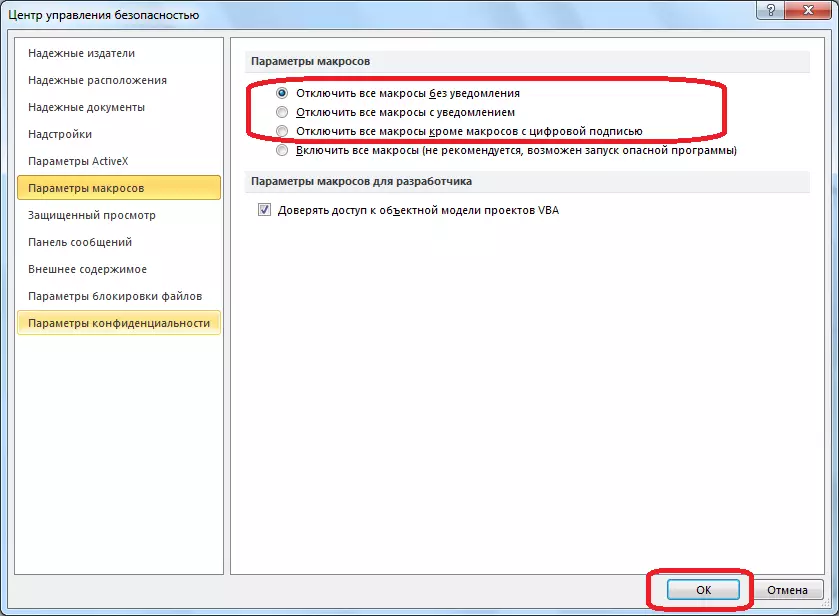
ເປີດໃຊ້ແລະປິດການໃຊ້ງານມະຫາພາກໂດຍຜ່ານຕົວກໍານົດການຂອງໂປແກຼມ
ມີວິທີອື່ນອີກທີ່ຈະເປີດໃຊ້ງານແລະປິດການໃຊ້ງານມະຫາພາກ. ກ່ອນອື່ນຫມົດ, ໃຫ້ໄປທີ່ປຸ່ມ "File", ແລະພວກເຮົາກົດປຸ່ມ "ຕົວກໍານົດ", ເຊັ່ນດຽວກັບໃນກໍລະນີຂອງເມນູຂອງນັກພັດທະນາ, ເຊິ່ງພວກເຮົາລົມຢູ່ຂ້າງເທິງ. ແຕ່, ໃນຫນ້າຕ່າງພາລາມິເຕີທີ່ເປີດ, ໄປທີ່ "tape setup", ແລະ "ສູນບໍລິຫານຄວາມປອດໄພ". ກົດທີ່ "ຕົວກໍານົດຂອງສູນບໍລິຫານຄວາມປອດໄພ" ປຸ່ມ ".
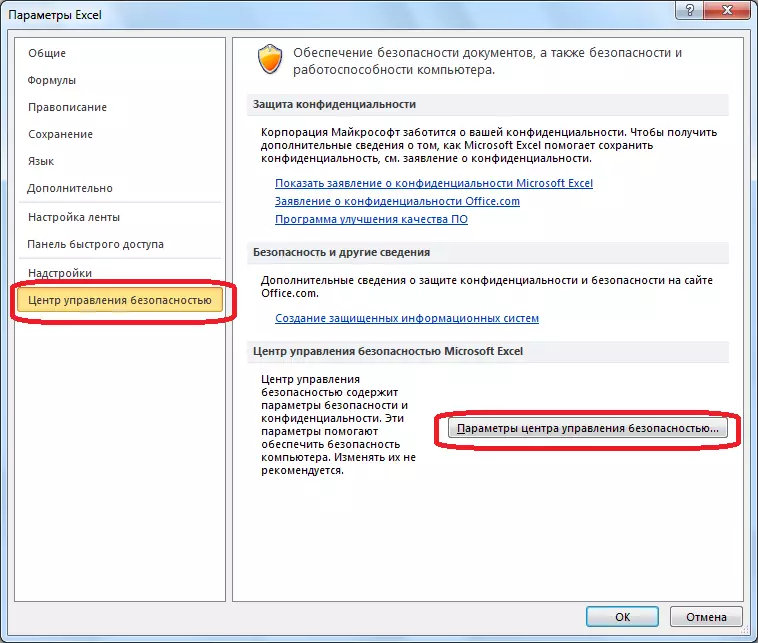
ປ່ອງຢ້ຽມດຽວກັນຂອງປ່ອງຢ້ຽມສູນການຄຸ້ມຄອງຄວາມປອດໄພເປີດເຂົ້າໄປໃນທີ່ພວກເຮົາໄດ້ຜ່ານເມນູຜູ້ພັດທະນາ. ໄປທີ່ສ່ວນ "ມະຫາພາກຂອງມະຫາພາກ, ແລະເປີດຫຼືປິດແທ່ນບູຮານໃນແບບດຽວກັບທີ່ໄດ້ເຮັດໃນຄັ້ງສຸດທ້າຍ.

ເປີດໃຊ້ງານແລະປິດການໃຊ້ງານມະຫາພາກໃນລຸ້ນອື່ນໆຂອງ Excel
ໃນສະບັບອື່ນໆຂອງໂປແກຼມ Excel, ມະຫາພາກແມ່ນບາງຢ່າງທີ່ແຕກຕ່າງຈາກສູດການຄິດໄລ່ທີ່ລະບຸໄວ້ຂ້າງເທິງ.
ໃນໂປແກຼມ Excel ລຸ້ນໃຫມ່, ເຖິງວ່າຈະມີບາງຂັ້ນຕອນໃນການໂຕ້ຕອບຂອງມະຫາພາກທີ່ໄດ້ຖືກອະທິບາຍຢູ່ຂ້າງເທິງ, ແຕ່ໃນສະບັບກ່ອນຫນ້ານີ້ມັນແຕກຕ່າງກັນຫຼາຍ.
ເພື່ອເປີດໃຊ້ງານຫຼືປິດການໃຊ້ງານມະຫາພາກໃນ Excel 2007 SPOGE OFF SIDO S ໂລໂກ້ຢູ່ເບື້ອງຊ້າຍດ້ານເທິງຂອງຫນ້າຕ່າງ . ຍິ່ງໄປກວ່ານັ້ນ, ປ່ອງຢ້ຽມສູນການຄຸ້ມຄອງຄວາມປອດໄພເປີດ, ແລະການກະທໍາເພີ່ມເຕີມກ່ຽວກັບການລວມເອົາແລະການປິດແທ່ນນ້ອຍແມ່ນບໍ່ແຕກຕ່າງຈາກຜູ້ທີ່ໄດ້ອະທິບາຍເຖິງ Excel 2010.
ໃນ Excel 2007, ມັນພຽງພໍພຽງພໍທີ່ຈະຜ່ານລາຍການເມນູ "ບໍລິການ", "Macro" ແລະ "ຄວາມປອດໄພ" ແລະ "ຄວາມປອດໄພ". ຫລັງຈາກນັ້ນ, ປ່ອງຢ້ຽມຈະເປີດທີ່ທ່ານຕ້ອງການເລືອກຫນຶ່ງໃນລະດັບຂອງຄວາມປອດໄພຂອງມະຫາພາກ: "ສູງ", "ກາງ" ແລະ "ຕ່ໍາ". ຕົວກໍານົດເຫຼົ່ານີ້ກົງກັບວັກຂອງຕົວກໍານົດການຂອງມະຫາພາກຂອງລຸ້ນຕໍ່ມາ.
ຕາມທີ່ທ່ານສາມາດເຫັນໄດ້, ເປີດໃຊ້ງານມະຫາພາກໃນລຸ້ນທີ່ດີທີ່ສຸດຂອງໂປຣແກຣມ Excel ທີ່ສັບສົນຫຼາຍກ່ວາສະບັບຂອງແອັບພລິເຄຊັນກ່ອນຫນ້ານີ້. ນີ້ແມ່ນຍ້ອນນະໂຍບາຍຂອງນັກພັດທະນາເພື່ອເພີ່ມລະດັບຄວາມປອດໄພຂອງຜູ້ໃຊ້. ດັ່ງນັ້ນ, ມະຫາພາກສາມາດປະກອບມີພຽງແຕ່ຜູ້ໃຊ້ທີ່ມີຄວາມກ້າວຫນ້າຫຼາຍຫຼືຫນ້ອຍ "ເຊິ່ງມີຄວາມສາມາດໃນການປະເມີນຄວາມສ່ຽງຈາກການກະທໍາທີ່ປະຕິບັດ.
